Mẹo kích hoạt ánh sáng tối thiểu của iPhone sau đây sẽ giúp cho bạn thoải mái sử dụng trong đêm tối mà không lo mỏi mắt.
Mẹo kích hoạt ánh sáng tối thiểu của iPhone sau đây sẽ giúp cho bạn thoải mái sử dụng trong đêm tối mà không lo mỏi mắt.
Bạn đang đọc: Hướng dẫn giảm độ sáng màn hình iPhone xuống thấp nhất, dùng buổi tối đỡ mỏi mắt hơn

Ánh sáng màn hình quá cao sẽ khiến bạn mỏi mắt khi dùng trong đêm tối
Rất nhiều người có thói quen sử dụng điện thoại trong môi trường hoàn toàn tối (sử dụng buổi đêm và tắt đèn). Trong những trường hợp như vậy độ sáng điện thoại càng thấp, bạn càng dễ chịu khi sử dụng và không bị mỏi mắt. Ở thanh trượt độ sáng mặc định của iPhone, dù bạn trượt xuống mức thấp nhất, màn hình iPhone vẫn khá sáng và gây chói mắt khi sử dụng thời gian dài trong đêm tối. Tuy nhiên bạn vẫn có thể giảm độ sáng màn hình iPhone xuống thấp hơn nữa bằng thủ thuật dưới đây.
Cách giảm độ sáng màn hình iPhone xuống mức thấp nhất:
Bước 1: Bạn mở Cài đặt của máy -> Chọn Cài đặt chung -> Chọn Trợ năng.
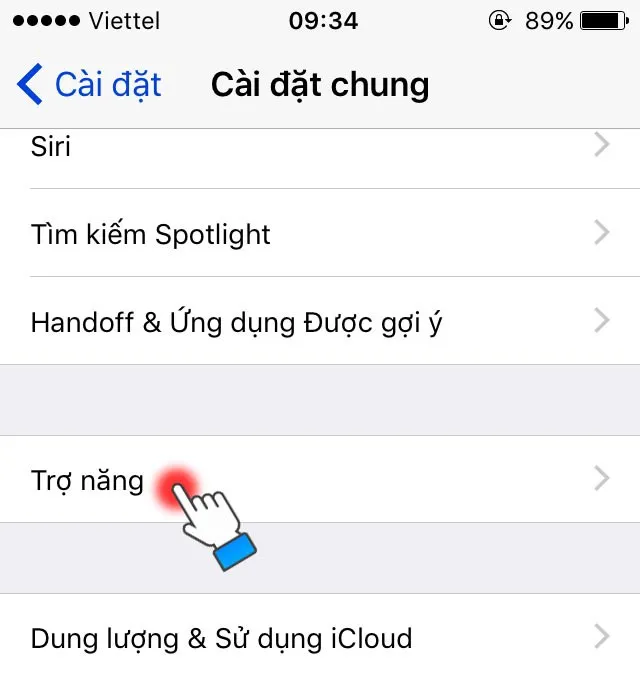
Bước 2: Chọn Thu phóng.
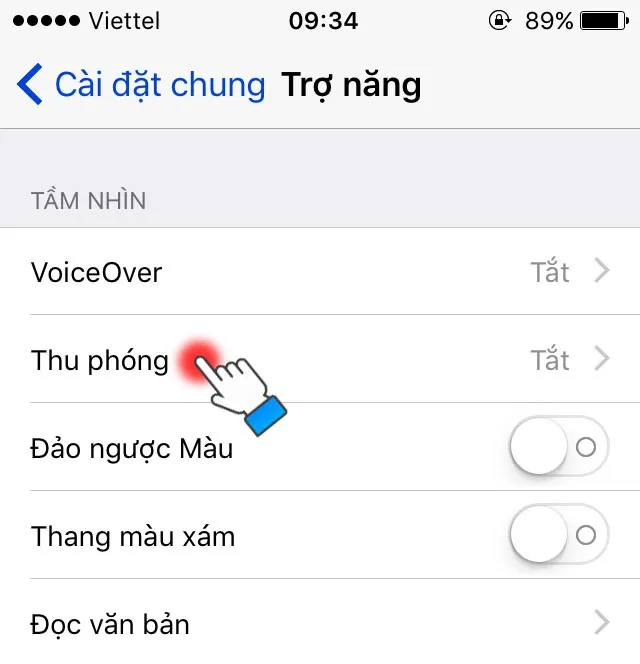
Bước 3: Kích hoạt tính năng Thu phóng và sau đó chạm 3 ngón tay vào màn hình 3 lần liên tục để hiện lên Menu tùy chọn.
Tìm hiểu thêm: Sửa lỗi NVIDIA Control Panel không mở trên Windows 11

Bước 4: Chọn Thu phóng toàn màn hình.
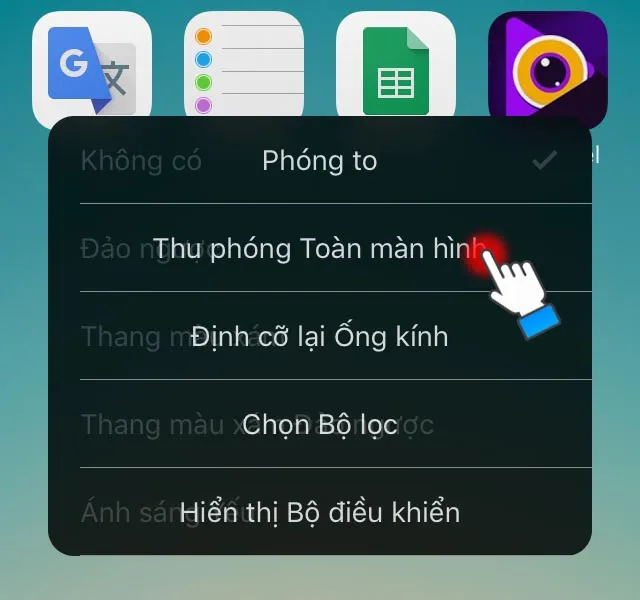
Bước 5: Sau đó kéo thanh trượt về mức tối đa phía bên trái.
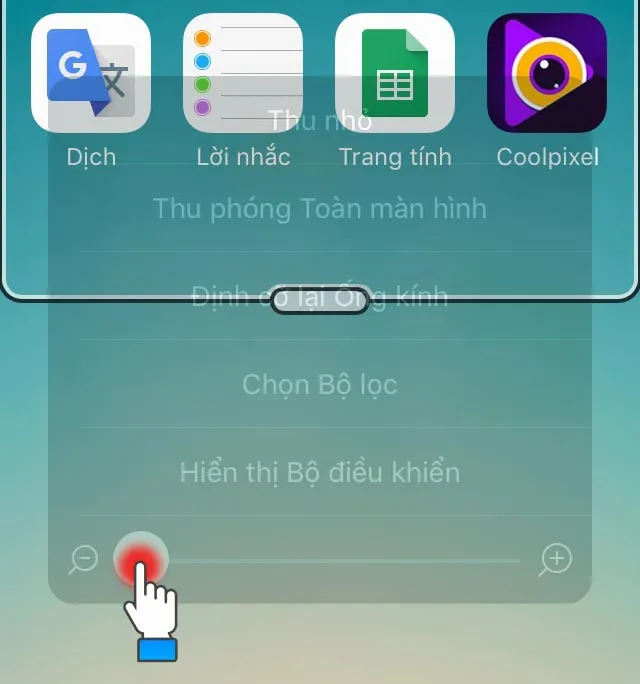
Bước 6: Tiếp theo bạn chọn Bộ lọc và chọn Ánh sáng yếu để đưa màn hình iPhone về mức sáng tối thiểu.
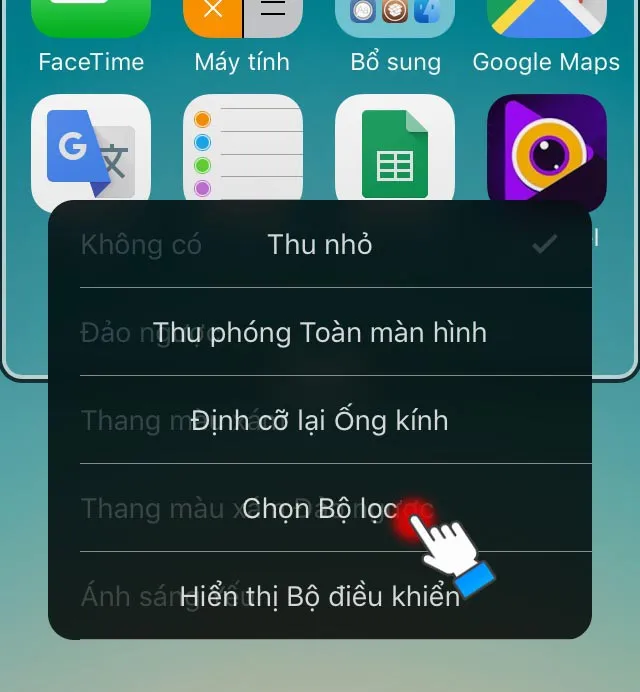
>>>>>Xem thêm: 4 theme đẹp cho Windows 10 cuối tuần này
Như vậy là màn hình iPhone đã ở độ sáng thấp nhất có thể, rất dịu mắt và thích hợp cho việc sử dụng trong đêm tối. Để trở lại độ sáng như bình thường, bạn làm tương tự đến Bước 6 nhưng thay vì chọn Ánh sáng yếu, bạn chọn Không có trong tùy chọn Bộ lọc.
Chúc các bạn thành công!
Quân
(theo Tech Rum)

